8 Labojumi: HTTP iekšējā servera kļūda 500 vietnēs
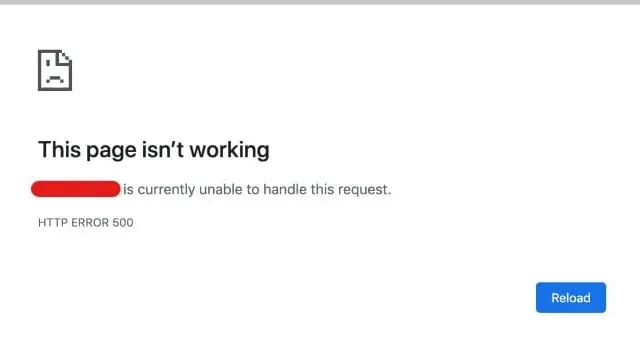
Jums vajadzēja mēģināt piekļūt noteiktai vietnei, kad saņēmāt 500 iekšējā servera kļūdu. Kā lietotājs jūs varat to ignorēt, bet kā vietnes administrators jums tas ir jāizdzēš pēc iespējas ātrāk.
Bieža 500 iekšējo serveru problēmu rašanās kaitē jūsu uzņēmuma reputācijai un liek klientiem zaudēt ticību jūsu zīmolam. Tas ne tikai sabojās jūsu reputāciju, bet arī pazeminās jūsu klasifikāciju meklētājprogrammās. Tāpēc ir vēlams izvairīties no šī incidenta un pareizi saprast, kā to novērst.
Kas ir HTTP 500 iekšējā servera kļūda?
500 Internal Server Error Internet Engineering Task Force (IETF) apraksta šādi:
500 (iekšējā servera kļūda) statusa kods norāda, ka serveris saskārās ar neparedzētu situāciju, kas neļāva izpildīt pieprasījumu.
Lai gan kļūdas kods 500 var parādīties dažādos veidos, tas parasti parādās ar vārdiem “iekšējā servera problēma” vai abiem. Šo kļūdu, kas ir vietnes HTTP specifikācijas sastāvdaļa, var redzēt jebkurā datorā, mobilajā ierīcē un tīmekļa pārlūkprogrammā.
Iekšējo servera kļūdu veidi 500
- 500.0: radusies moduļa vai ISAPI kļūda.
- 500.11: lietojumprogramma ir aizvērta tīmekļa serverī.
- 500.12: lietojumprogramma tiek atkārtoti ielādēta tīmekļa serverī.
- 500.13: tīmekļa serveris ir aizņemts.
- 500.15: tieša global.asax meklēšana nav atļauta.
- 500.19: konfigurācijas dati nav derīgi.
- 500.21: modulis nav atpazīts.
- 500.22: ASP.NET HTTP moduļu konfigurācija netiek lietota pārvaldītā konveijera režīmā.
- 500.23: ASP.NET HTTP apdarinātāju konfigurācija netiek lietota pārvaldītā konveijera režīmā.
- 500.24: ASP.NET uzdošanās konfigurācija netiek lietota pārvaldītā konveijera režīmā.
- 500.50: pārrakstīšanas kļūda, apstrādājot RQ_BEGIN_REQUEST paziņojumu. Ir radusies ienākošās kārtulas konfigurācijas vai izpildes kļūda.
- 500.51: pārrakstīšanas kļūda, apstrādājot GL_PRE_BEGIN_REQUEST paziņojumu. Radās globāla konfigurācijas vai globālās kārtulas izpildes kļūda.
- 500.52: pārrakstīšanas kļūda, apstrādājot RQ_SEND_RESPONSE paziņojumu. Izejošā kārtula ir izpildīta.
- 500.53: pārrakstīšanas kļūda, apstrādājot RQ_RELEASE_REQUEST_STATE paziņojumu. Noteikums ir iestatīts palaist, pirms tiek atjaunināta pielāgotā izvades kešatmiņa.
- 500.100: ASP iekšēja kļūda.
Kādi ir biežākie HTTP 500 iekšējā servera kļūdu cēloņi?
Servera problēma ar vietni parasti izraisa iekšēju servera kļūdu 500. Tas norāda, ka vietnes programmēšanā ir problēma vai īslaicīga kļūme.
Bojāts vai bojāts fails. htaccess
Svarīgus norādījumus par serveri var atrast teksta failos. htaccess. Šīs komandas norāda programmatūrai iespējot vai atspējot noteiktas funkcijas.
Atļauju kļūda.
Failu aizsardzība ir saistīta ar atļauju kļūdām. Kļūdas, lietotāja kļūdas vai tīkla problēmas var izraisīt atļauju kļūdas. Šī kļūda parasti norāda, ka lietotājs nav pilnvarots veikt darbību, ko viņš mēģina veikt.
Slikti uzrakstīti trešo pušu spraudņi vai motīvi
Lai uzlabotu lietotāja pieredzi un funkcionalitāti, savai vietnei varat pievienot trešās puses motīvu vai spraudni. Šie spraudņi var būt lieliski piemēroti jūsu vietnei, taču tie var ietekmēt veiktspēju, drošību un kļūdu līmeni.
Pārsniegts PHP atmiņas ierobežojums
HTML satur PHP, servera puses programmēšanas valodu. PHP pārvalda saturu, datu bāzes, sesiju izsekošanu un daudz ko citu.
Jūsu mitināšanas kontam ir ierobežots atmiņas apjoms, ko var izmantot katrs PHP process. HTTP 500 kļūda var parādīties, ja vietnei ir nepieciešams vairāk RAM, nekā norādīts.
Kā iekšējā servera kļūda 500 ietekmē jūsu meklētājprogrammu klasifikāciju?
Google pastāvīgi cenšas sniegt lietotājiem pozitīvu pieredzi. Vietnes ranžēšana noteikti cietīs, ja vairāki apmeklētāji saskarsies ar problēmu dažādos laikos.
Vietnes dīkstāve, kas ilgst ilgu laiku, vai tās nepieejamība var kaitēt jūsu meklētājprogrammu klasifikācijai.
Varat pārbaudīt, cik daudz apmeklētāju ir saskārušies ar problēmu, izmantojot Google Analytics un Search Console. Google tīmekļa rāpuļprogramma regulāri pārmeklē vietni. Šīs skenēšanas laikā tika konstatēts, ka vietne nav pieejama visu laiku, kas pasliktinās rangu.
Kā labot iekšējo serveri 500 (HTTP kļūdas ziņojums 500)?
- Problēmu novēršana, atkārtoti ielādējot lapu
- Notīriet pārlūkprogrammas kešatmiņu
- Izmantojiet spraudni, lai noteiktu problēmu. (Kļūdas kods 500)
- Pārliecinieties, vai jūsu PHP instalācija ir iestatīta pareizi.
- Pārbaudiet savus spraudņus un motīvus
- Pārinstalējiet WordPress Core
- Problēma ar. htaccess (faila izpildes kļūda)
- Atsvaidziniet lapu vai atgriezieties vēlāk
1. Problēmu novēršana, atkārtoti ielādējot lapu
Kad tiek parādīta iekšējā servera kļūda 500, vislabāk ir pagaidīt minūti. Iespējams, resursdators vai serveris ir pilns. Tas var izraisīt 500 statusa koda kļūdu vietnēs.
- Vēl viena iespēja ir pārbaudīt Downdetector vietni.
- Šī vietne informēs jūs, ja radīsies problēmas vai vietne nedarbojas.
- Šis rīks pārbauda servera atgriezto HTTP statusa kodu.
- Tas var notikt uzreiz pēc WordPress motīva vai spraudņa atjaunināšanas.
- Ar to parasti saskaras saimnieki ar nepareiziem iestatījumiem. Rezultātā viņi nekavējoties piedzīvo īsu taimautu. Bet parasti viss tiek atrisināts dažu sekunžu laikā.
2. Notīriet pārlūkprogrammas kešatmiņu
- Atveriet pārlūkprogrammu Google Chrome un pārejiet uz trīs punktu ikonu pārlūkprogrammas loga augšējā labajā stūrī.
- Atrodiet izvēlnes vienumu “Vairāk rīku” un pēc tam apakšizvēlnē atlasiet opciju “Notīrīt pārlūkošanas datus”.
- Kā īsinājumtaustiņus varat izmantot arī CTRL+SHIFT+DEL. Pārlūkā Chrome tiks atvērta jauna cilne ar uznirstošo logu Notīrīt pārlūkošanas datus.
- Jāatlasa tikai lodziņš Kešatmiņā saglabātie attēli un faili.
- Varat dzēst savu pārlūkošanas vēsturi vai izvēlēties pilnībā notīrīt kešatmiņu, tostarp sīkfailus un citus vietnes datus.
- Lai notīrītu pārlūkprogrammas kešatmiņu, atlasiet punktu.
- Lai notīrītu kešatmiņu, beigās noklikšķiniet uz “Notīrīt datus”. Jūsu pārlūkprogrammas Chrome kešatmiņa tagad ir tukša.
- Pārbaudiet, vai tas novērš 500 iekšējā servera kļūdu.
3. Izmantojiet spraudni, lai noteiktu problēmu. (Kļūdas kods 500)
Ja WordPress ir jūsu vietnes platforma un esat iepazinies ar tās atkļūdošanas procedūrām. Lai palīdzētu noteikt servera problēmu, apsveriet iespēju pievienot spraudni.
WP atkļūdošanas spraudnis palīdz precīzi noteikt konkrētu problēmu jūsu vietnē, ļaujot to ātrāk novērst.
4. Pārliecinieties, vai jūsu PHP instalācija ir iestatīta pareizi.
Ja problēmu rada PHP taimauts, apsveriet iespēju savam skriptam pievienot taimauta vadīklas vai kļūdu apstrādi.
Skripts, piemēram, PHP vai CGI, nedarbosies, ja failam vai mapei, kurā ir skripts, ir nepareizas atļaujas. Pārliecinieties, vai jūsu servera atļaujas ir iestatītas pareizi, pārbaudot tās.
5. Pārbaudiet savus spraudņus un motīvus
Motīvi un spraudņi no neoficiāliem avotiem var viegli izraisīt 500 iekšējās servera problēmas. Problēmai bieži vajadzētu parādīties tūlīt pēc atjaunināšanas vai jaunas instalēšanas.
- Visu spraudņu deaktivizēšana ir viens no veidiem, kā novērst šo problēmu.
- Ja atspējosit spraudni, jūs nezaudēsit nekādus datus.
- Ja joprojām varat piekļūt savam administratoram, atveriet sadaļu “Spraudņi” un lielapjoma darbību izvēlnē izvēlieties “Deaktivizēt”, lai to paveiktu ātri.
- Ja tas atrisina problēmu, jums vajadzētu identificēt likumpārkāpēju. Sāciet tos iespējot pa vienam, starplaikos atsvaidzinot lapu.
- Pēc tam varat sazināties ar spraudņa veidotāju, lai saņemtu palīdzību, vai arī varat iesniegt atbalsta biļeti.
- Pēc spraudņa mapes pārdēvēšanas uz “spraudņi”, pārdēvējiet katru spraudņa mapi. Vēl viena iespēja ir vispirms mēģināt to dublēt iestudējuma apgabalā.
- Pārliecinieties, vai jūsu kodols, motīvi un spraudņi vienmēr ir atjaunināti.
- Pārliecinieties, vai tiek atbalstīta jūsu izmantotā PHP versija.
6. Pārinstalējiet WordPress Core.
WordPress pamatfaili dažkārt var tikt bojāti, īpaši vecākās vietnēs. WordPress kodola atkārtota ielāde ir vienkārša un neietekmēs jūsu spraudņus vai motīvus.
- Pārejiet uz sadaļu Informācijas paneļa atjauninājumi WordPress informācijas paneļa sānjoslā.
- Noklikšķiniet uz pogas Pārinstalēt.
- Noklikšķinot uz pogas, WordPress nekavējoties lejupielādēs un atkārtoti instalēs jaunāko versiju.
- Atjauninot WordPress no informācijas paneļa, jūs būtībā tikai manuāli atkārtoti palaižat standarta atjaunināšanas procedūru, ko izmanto WordPress.
7. Problēma ar tavējo. htaccess (faila izpildes kļūda)
Nepareizs kods vai slikta faila struktūra. htaccess var izraisīt 500 iekšējas problēmas, ar kurām jūs saskaraties. Izmantojot failu, varat kontrolēt, cik ilgi resursi ir jāuzglabā pārlūkprogrammas kešatmiņā. htaccess.
- Lai atrastu failu, piekļūstiet savas vietnes failiem, izmantojot FTP/SFTP vai failu pārvaldnieku, piemēram, cPanel. htaccess.
- Fails, visticamāk, būs atrodams jūsu publiskajā HTML direktorijā.
- Visticamāk, jūsu serveris pēc noklusējuma paslēps šo failu no skatīšanas. Tāpēc, lai tiem piekļūtu, ir jāiespējo slēptie faili.
- HTTP 500 iekšējā servera kļūda var būt arī kodēšanas problēmu rezultāts. htaccess un lietotāja skripti.
8. Atsvaidziniet lapu vai atgriezieties vēlāk
Ja problēma ir saistīta ar serveri, atkārtoti ielādējiet URL, lai redzētu, vai izstrādes komanda problēmu ir novērsusi pēc dažām minūtēm vai stundas.
Ja problēma ir saistīta ar pārejošu ielādi, var palīdzēt lapas atsvaidzināšana. Atkārtoti ielādējiet lapu un apskatiet rezultātus, pirms mēģināt kaut ko citu no šī saraksta.
Secinājums
Bieži sastopams kļūdas ziņojums ir HTTP iekšējā servera kļūda 500. Tas atrisina neparedzētas problēmas, kas neatbilst pašreizējiem kļūdu kodiem. Tā kā ir daudz servera problēmu, kas var radīt HTTP 500 kļūdas, tās ir grūti atkļūdot. Labākie “iekšējās servera kļūdas 500” problēmas risinājumi ir uzskaitīti iepriekš. Izpildiet tos visus un izlabojiet šo kļūdu.



Atbildēt